Dossier hors connexion ou OST est un fichier de données Outlook utilisé pour stocker une copie locale synchronisée des éléments de la boîte aux lettres, tels que les emails, les contacts, les pièces jointes, les calendriers, etc. Lorsqu’Outlook est configuré à l’aide d’un compte Exchange, Outlook.com, Office 365 ou IMAP, il crée un fichier OST hors connexion qui vous permet d’accéder à Outlook et d’apporter des modifications même lorsque le système est hors connexion. Le fichier OST synchronise les modifications avec le serveur de messagerie une fois la connexion internet rétablie.
Cependant, le fichier OST est susceptible d’être endommagé à la suite de divers événements, tels qu’une panne du système. Lorsque le fichier OST devient inaccessible, Outlook cesse de fonctionner car il ne peut pas accéder au fichier OST ou le lire. Par conséquent, la synchronisation s’arrête et Outlook affiche des messages d’erreur.
Bien que ce problème puisse être résolu en recréant ou en reconstruisant un nouveau fichier OST, il en résulte souvent des éléments de courrier manquants et une perte de données, car certains éléments peuvent ne pas avoir été synchronisés avec la boîte aux lettres sur le serveur de messagerie. Une approche systématique est donc nécessaire pour recréer le fichier OST et éviter une perte de données.
| Solution instantanée : Essayez un convertisseur OST vers PSTfiable pour recréer / réparer les fichiers OST endommagés, puis convertissez-les en un fichier PST sain. Il est compatible avec toutes les versions d’Outlook : 2019.2016, 2013, 2010, 2007, 2003, 2002 et 2000. |
Le fichier OST est assez important. Avec une capacité extensible jusqu’à 50 Go, les utilisateurs peuvent enregistrer autant de données auxquelles ils souhaitent avoir accès tout en étant hors ligne. Il permet également de récupérer les messageries PERDUES en cas de dommages sur le Serveur d’Exchange. Selon la version du système d’exploitation Windows, le fichier OST est stocké à différents emplacements.
Bien que les avantages du fichier OST soient remarquables, il existe également quelques inconvénients. Par exemple, si votre profil de compte a été compromis, le fichier OST ne sera d’aucune utilité et sa récupération serait futile. Et si le fichier OST lui-même est endommagé ; son processus de récupération peut prendre beaucoup de temps.
Raisons principales de l’endommagement du fichier OST
Il existe plusieurs raisons pour lesquelles un fichier OST est corrompu. Et une fois que cela se produit, ils deviennent complètement illisibles. Voici quelques-unes des raisons matérielles et logicielles qui pourraient corrompre un fichier OST :
- Une coupure de courant lors de la synchronisation des fichiers
- Fin impropre d’une session dans Microsoft Outlook
- Les fichiers de stockage ont atteint leur capacité
- Un virus dans le système
- Problèmes de réseau lors de la synchronisation des fichiers
- Secteurs défectueux sur le disque dur
- Problèmes et bogues dans l’application Microsoft Outlook
- Problèmes et bogues dans le périphérique de stockage
Comment recréer un fichier OST manuellement
Selon la version d’Outlook que vous utilisez, le processus de recréation du fichier OST est différent.
Recréer le fichier OST dans Outlook 2016, 2013 et 2010
- Lancez Outlook et cliquez sur Fichier -> Info -> Paramètres du compte.
- Dans la fenêtre Paramètres du compte, sélectionnez l’onglet E-mail et sélectionnez Microsoft Exchange. Le système affiche le changement de compte de messagerie
- Cliquez sur Plus de paramètres
- Dans la fenêtre Microsoft Exchange, sélectionnez « Avancé »
- Cliquez sur Paramètres des fichiers de dossiers en mode hors connexion.
- Dans le champ Fichier, entrez le chemin d’accès au fichier OST.
- Cliquez sur OK. Le système nomme le fichier OST comme Outlook.OST. Si un fichier portant le même nom existe déjà dans le système, vous serez invité à saisir un nouveau nom de fichier.
- Cliquez sur OK et puis cliquez sur Terminer.
The system recreates the OST file. Le système recrée le fichier OST.
Recréer le fichier OST dans Outlook 2007
- Lancez Outlook et cliquez sur Outils -> Paramètres du compte.
- Dans la fenêtre Paramètres du compte, sélectionnez l’onglet E-mail et sélectionnez Microsoft Exchange. Le système affiche le changement de compte de messagerie
- Cliquez sur Plus de paramètres
- Dans la fenêtre Microsoft Exchange, sélectionnez l’option « Avancé »
- Cliquez sur Paramètres des fichiers de dossiers en mode hors connexion.
- Dans le champ Fichier, tapez le chemin d’accès du fichier OST.
- Cliquez sur OK. Le système nomme le fichier OST comme Outlook.OST. Si un fichier portant le même nom existe déjà dans le système, vous serez invité à saisir un nouveau nom de fichier.
- Cliquez sur OK et puis cliquez sur Terminer.
Le système recrée le fichier OST.
- Lancez Outlook et cliquez sur Outils -> Paramètres du compte.
- Dans la fenêtre Paramètres du compte, sélectionnez l’onglet E-mail et sélectionnez Microsoft Exchange. Le système affiche le changement de compte de messagerie
- Cliquez sur Plus de paramètres
- Dans la fenêtre Microsoft Exchange, sélectionnez l’option « Avancé »
- Cliquez sur Paramètres des fichiers de dossiers en mode hors connexion.
- Dans le champ Fichier, tapez le chemin d’accès du fichier OST.
- Cliquez sur OK. Le système nomme le fichier OST comme Outlook.OST. Si un fichier portant le même nom existe déjà dans le système, vous serez invité à saisir un nouveau nom de fichier.
- Cliquez sur OK et puis cliquez sur Terminer.
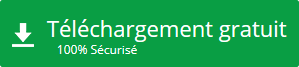
Le système recrée le fichier OST.
- Lancez Outlook et cliquez sur Outils -> Comptes de messagerie. Le système affiche les comptes de messagerie
- Sous la section E-mail, sélectionnez Afficher ou modifier les comptes de messagerie existants
- Ne sélectionnez aucune option dans le répertoire
- Cliquez sur Suivant.
- Sous la section Outlook traite les e-mails pour ces comptes dans l’ordre suivant : section, sélectionnez Microsoft Exchange Server.
- Cliquez sur Modifier.
- Dans la fenêtre suivante, cliquez sur Plus de paramètres et sélectionnez l’option « Avancé »
- Sélectionnez les paramètres du fichier de dossiers en mode hors connexion
- Dans le champ Fichier, tapez le chemin d’accès du fichier OST.
- Cliquez sur OK. Le système nomme le fichier OST comme Outlook.OST. Si un fichier portant le même nom existe déjà dans le système, vous serez invité à saisir un nouveau nom de fichier.
- Cliquez sur OK -> Suivant, puis sur Terminer.
Le système recrée le fichier OST.
Une meilleure solution alternative
Les méthodes manuelles tout en étant exemptes d’OST peuvent souvent être pleines de risques. Elles peuvent également se compliquer facilement. Ainsi, une meilleure alternative pour recréer un fichier OST dans Outlook consiste à le convertir au format PST. Le meilleur outil pour convertir un fichier OST en PST est OST to PST Converter par Stellar. Non seulement cet outil compétent convertit le fichier OST en un fichier PST utilisable qui peut être directement importé dans Outlook, mais il extrait également toutes les données de messagerie des fichiers OST et les enregistre dans le PST nouvellement créé. Si vous avez besoin d’une conversion OST en PST, il faut essayer cet outil.
Was this article helpful?